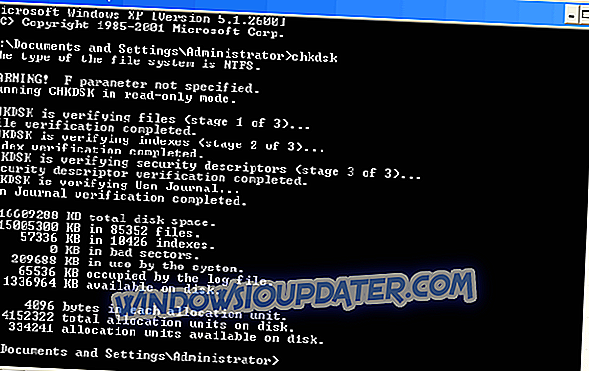Het Check Schijfhulpprogramma of Chkdsk.exe wordt gebruikt voor het detecteren en herstellen van fouten op uw harde schijf en het bestandssysteem. Maar het kan ook voor wat problemen zorgen. Naar verluidt zeiden sommige Windows-gebruikers dat het systeem Chkdsk.exe uitvoert telkens wanneer ze de computer opstarten. Dit gebeurt wanneer Chkdsk.exe een deel van je systeembestand als "vies" vindt. Hopelijk zijn er een paar oplossingen voor dit probleem en ik hoop dat minstens één daarvan je zal helpen.
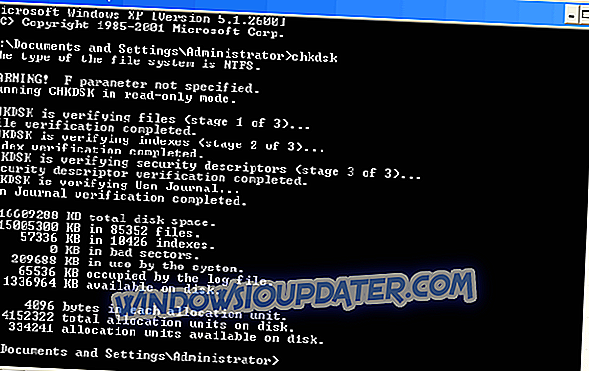
Als uw Check Disk- of chkdsk-hulpmiddel in Windows 8 / 8.1 / 10 elke keer wordt uitgevoerd wanneer u uw systeem opstart, kunt u een aantal dingen doen om dit probleem op te lossen:
- Laat het eerst het proces afronden
- Open nu de Register-editor en ga naar de volgende registersleutel:
HKEY_LOCAL_MACHINESYSTEMCurrentControlSetControlSession Manager
- In het rechterdeelvenster ziet u BootExecute. Wijzig de waarde van autocheck autochk * /. om autochk automatisch te controleren *
Dit zou moeten werken, maar als dit niet het geval is, probeer dan dit:
- Open een opdrachtpromptvenster, typ het volgende en druk op Enter:
fsutil dirty query g:
Met deze opdracht wordt de drive bevraagd en er is een grote kans dat deze u zal vertellen dat uw drive vies is.
- Typ vervolgens CHKNTFS / XG:. Deze opdracht (X) zal Windows aangeven dat het specifieke station (G) niet wordt gecontroleerd bij de volgende keer opstarten
- Start de computer opnieuw op en open daarna nogmaals cmd en voer Chkdsk / f / rg: in. Met deze opdracht doorloopt u de vijf stappen van de scan en wordt de vuile bit opnieuw ingesteld. En na dat alles typt u fsutil dirty query g: en drukt u op Enter
- U kunt ook de opdracht chkdsk / r of de opdracht chkdsk / f uitvoeren om te controleren of er fouten zijn op de vaste schijf
Ik hoop dat dit je probleem heeft opgelost, en als je opmerkingen hebt, schrijf je hieronder op.